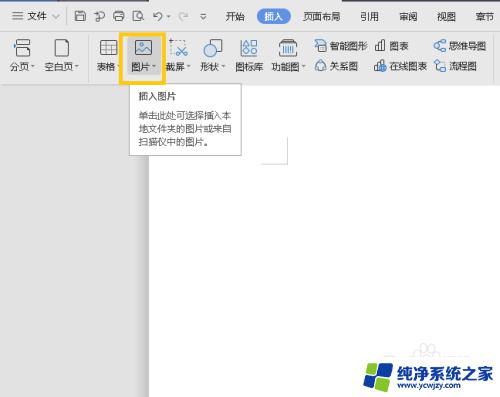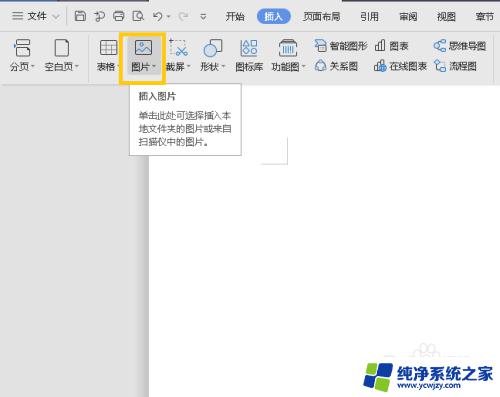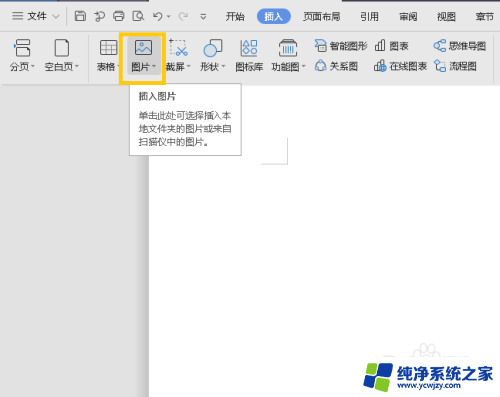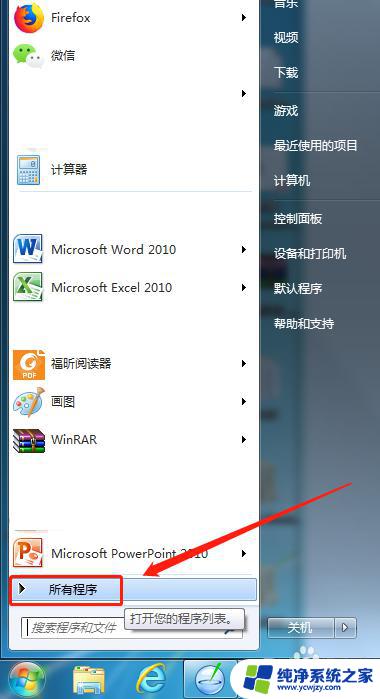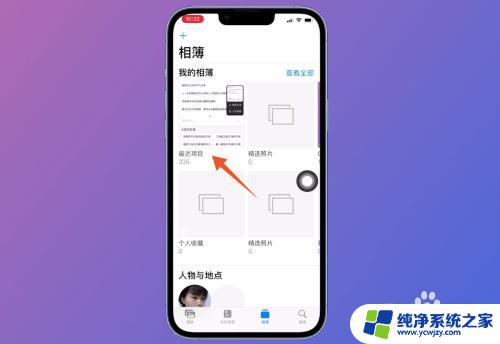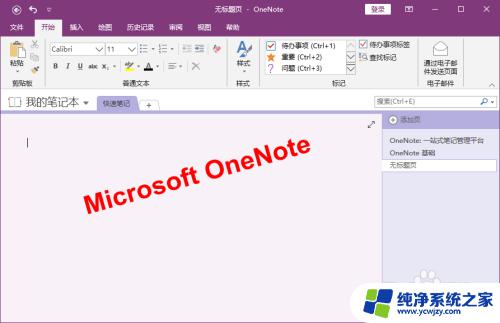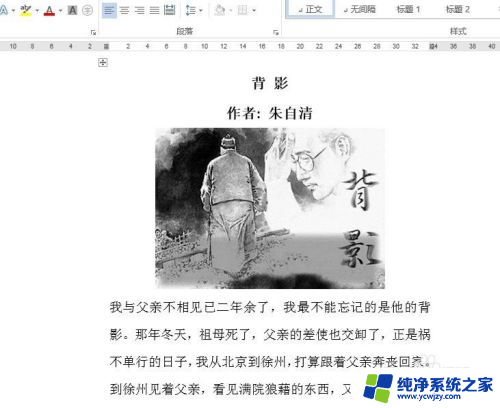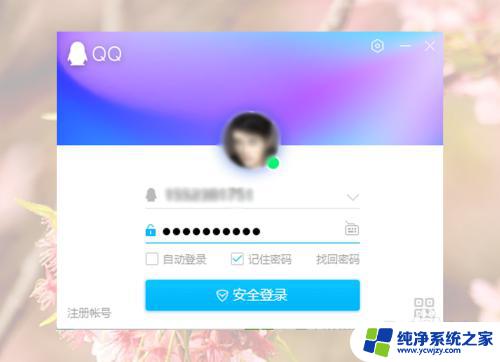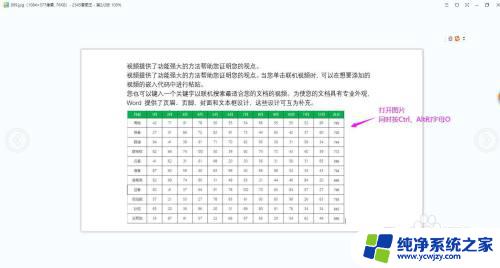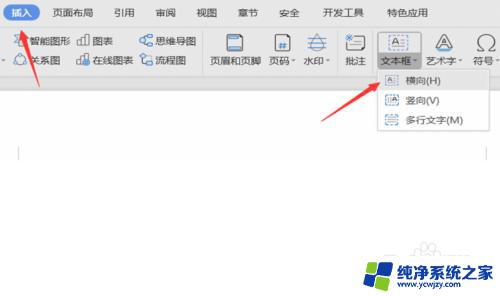word图片中的文字怎么提取 word提取图片中文字的步骤
更新时间:2023-09-25 16:58:04作者:xiaoliu
word图片中的文字怎么提取,在日常工作和学习中,我们经常会遇到需要从图片中提取文字的情况,而Word作为一款功能强大的文字处理软件,提供了方便快捷的方法来实现这一需求。接下来我将为大家介绍一下Word提取图片中文字的步骤。无论是处理工作中的扫描件,还是处理学习中的教材截图,通过Word提取图片中文字,可以帮助我们更高效地整理和利用这些信息。让我们一起来探索这一有趣而实用的功能吧!
方法如下:
1.点击word,点击界面最上栏的插入,在本地资源中选择你需要提取文字的图片。
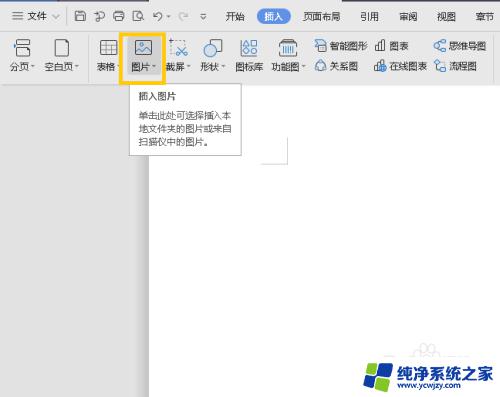
2.选择好图片后,点击打开即可完成图片的插入。
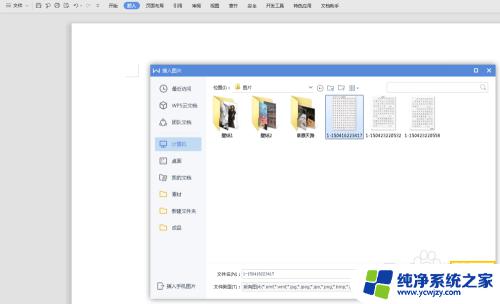
3.点击最上一栏的“图片工具”,选择黄色框内的“图片转文字”。然后选择“提取纯文本”,即可完成图片中文字的一键提取。
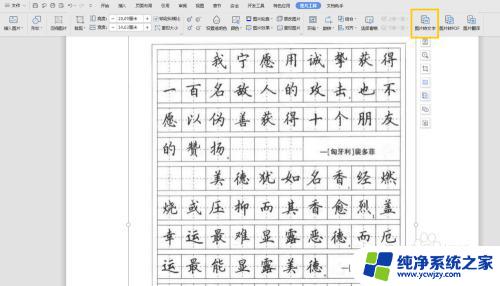
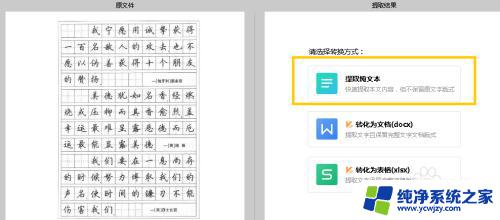
以上就是word图片中的文字怎么提取的全部内容,希望这篇文章能够对面临同样问题的朋友们有所帮助,请参考小编提供的方法进行处理。